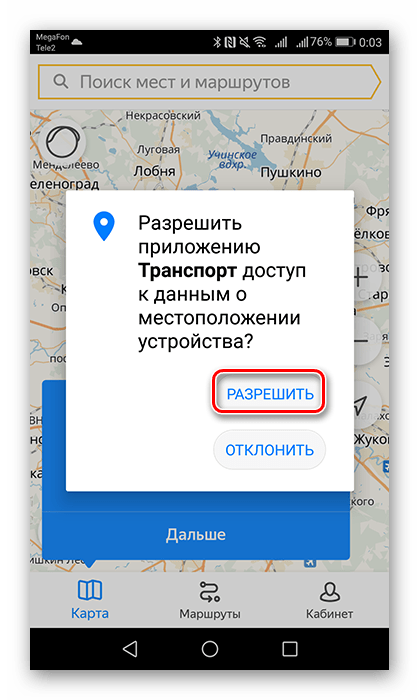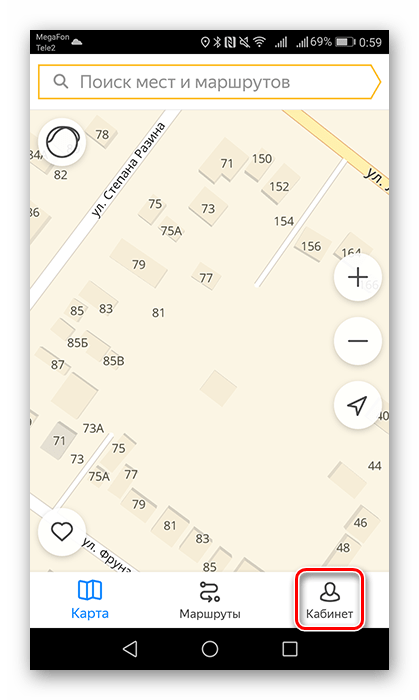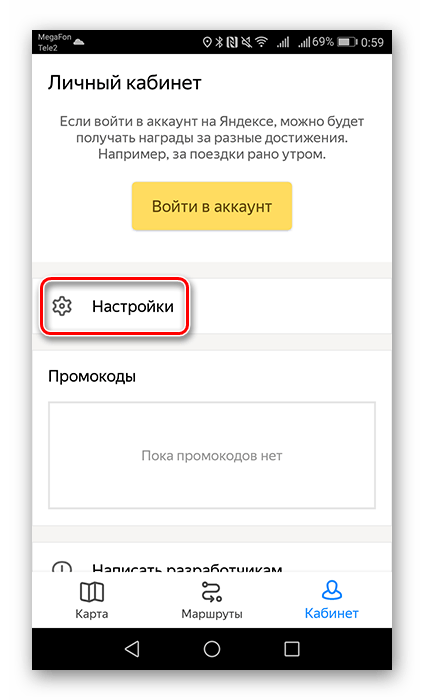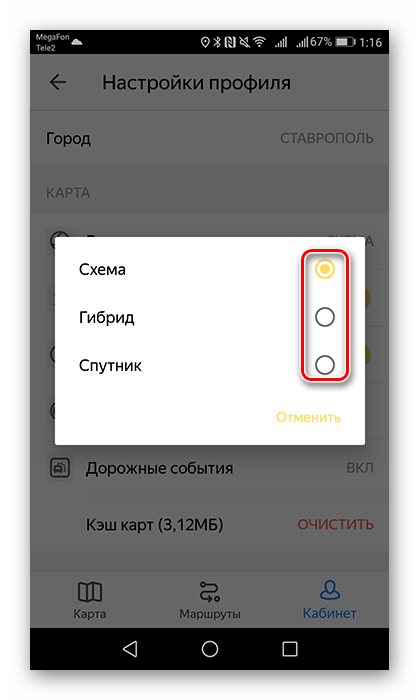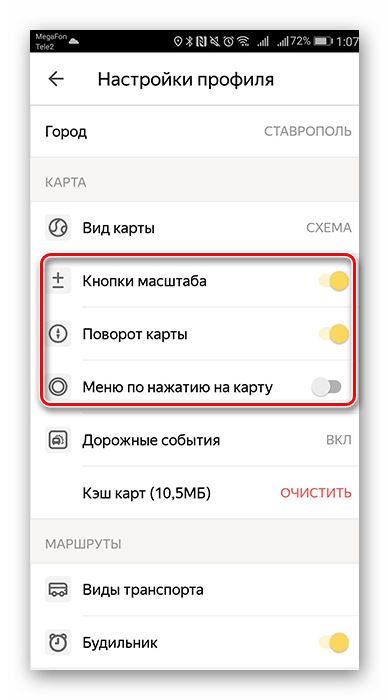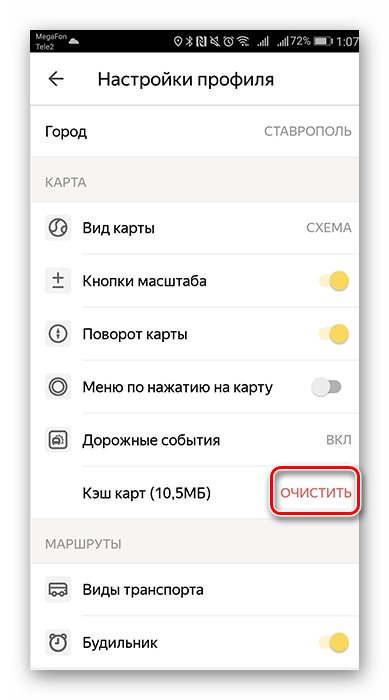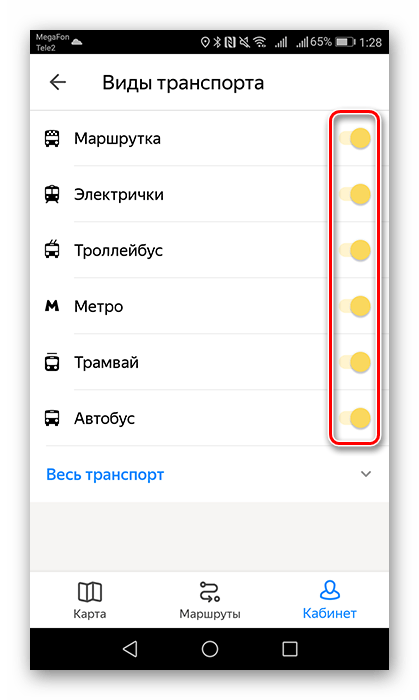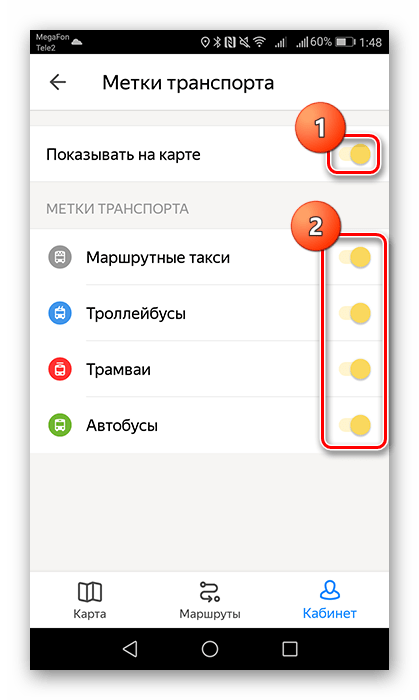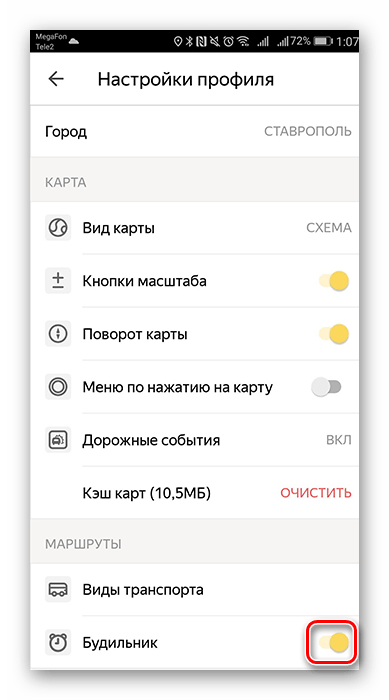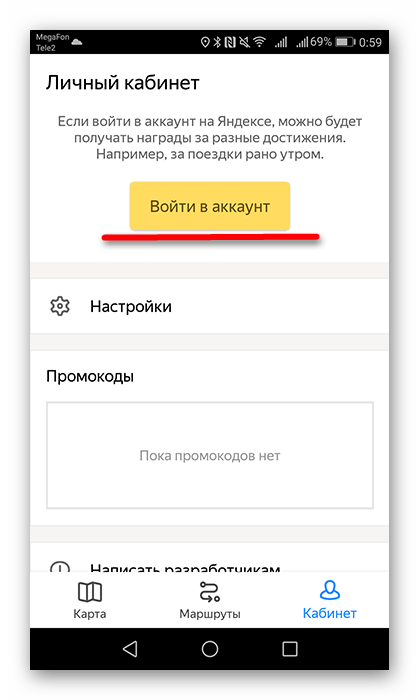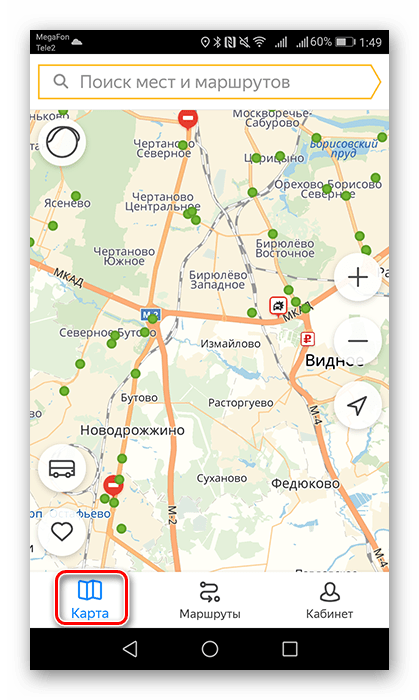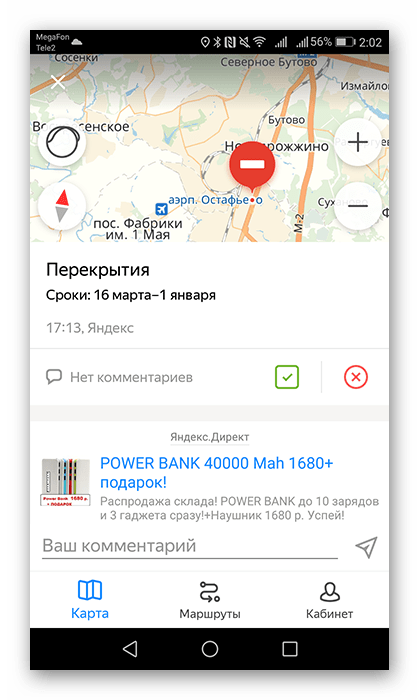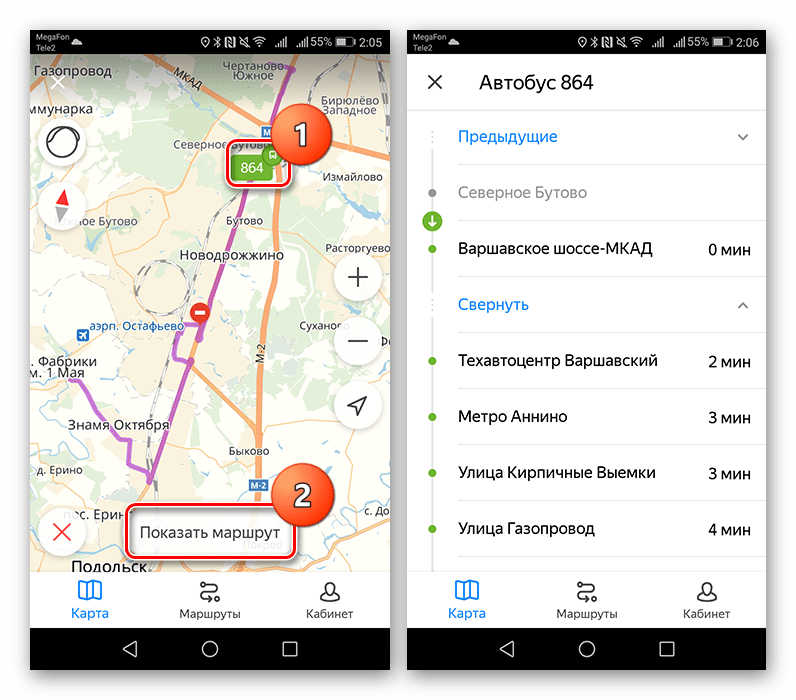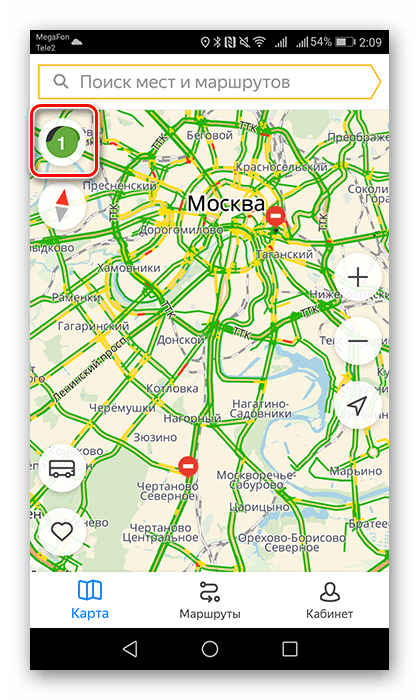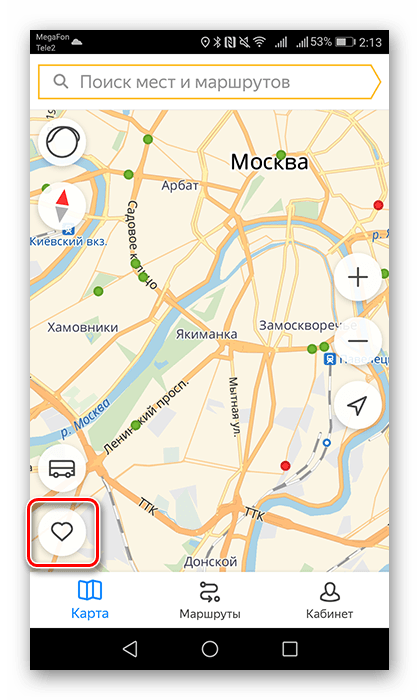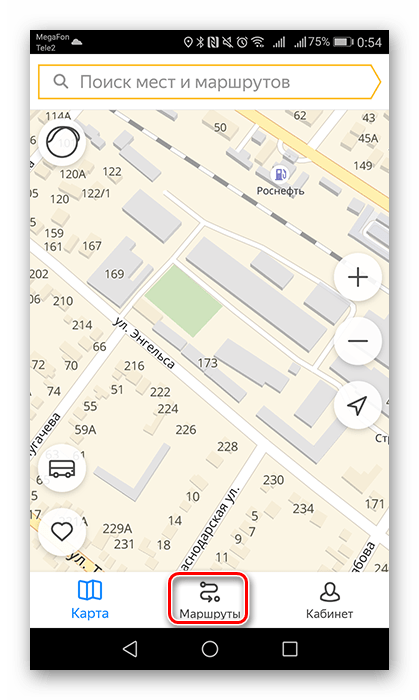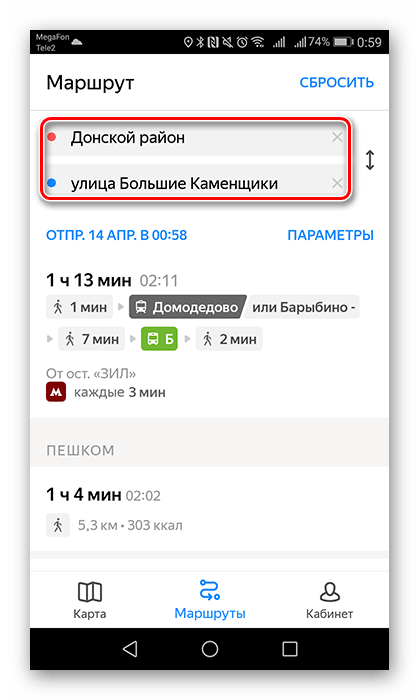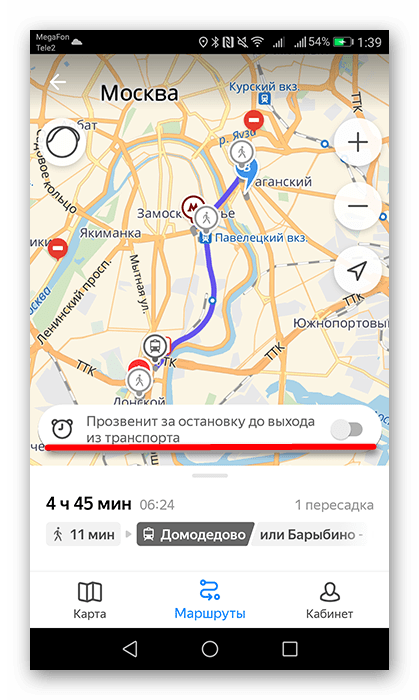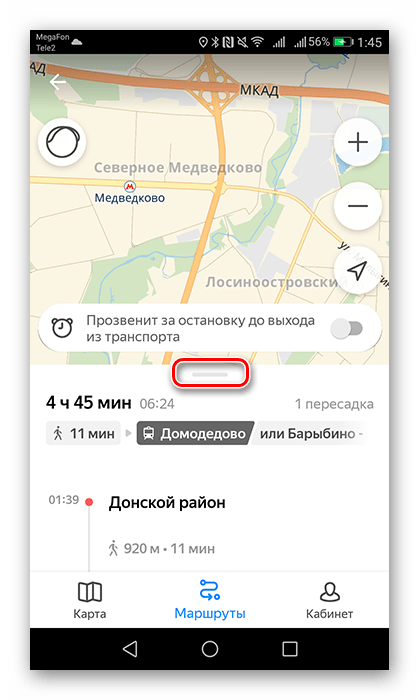- Как настроить Яндекс Транспорт чтобы показывались автобусы
- Как настроить и включить
- Использование сервиса Яндекс.Транспорт
- Пользуемся Яндекс.Транспортом
- Шаг 1: Установка приложения
- Шаг 2: Настройка приложения
- Шаг 3: Использование карты
- Шаг 4: Построение маршрута
- Мой транспорт
- Сохранить маршрут
- Сохранить остановку
- Показать избранное на карте
- Открыть список избранного
- Мой транспорт
- Сохранить маршрут
- Сохранить остановку
- Показать избранное на карте
- Открыть список избранного
Как настроить Яндекс Транспорт чтобы показывались автобусы
Не каждый знает, что в сервисе Яндекс.Транспорт можно отслеживать передвижение ТС того маршрута, который нужен. Стоит подробно рассмотреть, как настроить Яндекс Транспорт, чтобы видеть автобусы в онлайн режиме.
Если необходимо включить отображение движения общественного транспорта, нужно в настройках приложения выбрать «Метки транспорта» и нажать на кнопку. Для отключения этого режима необходимо нажать ее повторно.
Далее обратите внимание на настройку «Виды транспорта».
Каждое ТС отображено в виде значка. В режиме реального времени по карте можно увидеть перемещение:
- автобусов;
- троллейбусов;
- трамваев;
- маршрутного такси.
Как настроить и включить
Если требуется настроить отображение транспортных средств, то для этого необходимо сделать следующее:
- Зайти в меню и выбрать «Настройки» и среди открывшихся пунктов найти «Метки транспорта». Чтобы выбрать определенный его вид, понадобится нажать на его значок.
- Затем перейти к карте и на ней выбрать нужное вам ТС, кликнув мышью по его значку.
- Перед вами откроется линия маршрута того ТС, который вы выбрали. На этой линии будут указаны конечные и промежуточные остановки на пути его следования.
- Нажмите на значок той остановки, которая вам нужна.
Моментально перед вами откроется информационная карточка, где будет указано:
- как называется эта остановка;
- значки подскажут, какие виды общественных ТС проходят здесь. Также будут обозначены их номера.
- сколько времени (в минутах) осталось до прибытия на данную остановку всех видов общественных ТС, которые следуют по этому маршруту.
Выходит, чтобы увидеть движущиеся автобусы вашего города сначала войдите в настройки приложения Яндекс.Транспорт и активируйте кнопку «Метки транспорта», сделайте выбор в пользу одного из представленных значков (автобуса, троллейбуса и пр.) и ознакомьтесь с линией его маршрута.
Вы сможете отслеживать перемещение и точно знать, где в данный момент находится ваш автобус/либо другое ТС в online-режиме.
Сервис поможет вам с прокладкой маршрута, с помощью будильника напомнит о том, что вы приехали на нужную остановку, рассчитает время пути, проинформирует о городской дорожной обстановке и прочее.
Источник
Использование сервиса Яндекс.Транспорт
Компания Яндекс не стоит на месте и выпускает в свет все больше полезных сервисов, которые тепло принимаются пользователями, прочно поселяясь на их устройствах. Одним из таковых является Яндекс.Транспорт, представляющий собой карту, где можно построить свой маршрут, опираясь на движение общественного транспорта.
Пользуемся Яндекс.Транспортом
Перед тем как начать пользоваться приложением, необходимо предварительно настроить его для комфортной эксплуатации. Как выбрать виды транспорта, город, включить расположение иконок дополнительных функций на карте и многое другое, вы узнаете, ознакомившись со статьей.
Шаг 1: Установка приложения
Чтобы загрузить Яндекс.Транспорт на устройство, откройте указанную ниже ссылку на статью. Из нее перейдите на страницу приложения в Play Маркете и нажмите установить.
После того как загрузка закончится, войдите в приложение. В первом же окне разрешите доступ к вашему местоположению, чтобы оно более корректно было определено на карте.
Далее рассмотрим настройку и использование основных функций.
Шаг 2: Настройка приложения
Чтобы подготовить карту и прочие параметры, сначала необходимо подстроить их под себя.
- Для перехода к «Настройкам» нажмите на кнопку «Кабинет» внизу экрана.
Следом зайдите в пункт «Настройки».
Теперь разберем каждую вкладку. Первое, что необходимо сделать – это указать ваш город, воспользовавшись строкой поиска либо отыскав его самостоятельно. Яндекс.Транспорт имеет в базе данных информацию об общественном транспорте около 70 населенных пунктов. Если вашего города нет в предложенном списке, то кроме как пройтись пешком или прокатиться на Яндекс.Такси вам ничего не предложат.
Затем выберите удобный вам вид карты, которых, как обычно, не более трех.
Следом включите или выключите следующие три графы, которые отвечают за наличие кнопок масштабирования на карте, ее поворот либо появление меню при долгом нажатии на любую точку на схеме.
Включение «Дорожного события» подразумевает отображение значков происшествий, отмеченных пользователями приложения. Передвиньте ползунок в активное состояние для запуска данной функции и выберите интересующие вас события.
«Кэш карт» сохраняет ваши действия с картой и накапливает их в памяти устройства. Если у вас нет необходимости их сохранять, то по завершении использования приложения нажимайте «Очистить».
Во вкладке «Виды транспорта» выберите тот тип транспортного средства, на котором (которых) вы передвигаетесь, переведя тумблер вправо.
Далее включите функцию «Показывать на карте» во вкладке «Метки транспорта» и укажите тот вид транспорта, который вы хотите видеть на карте.
Функция «Будильник» не даст пропустить окончание вашего маршрута, оповестив сигналом перед приближением к конечному пункту. Активируйте его, если боитесь проспать нужную остановку.
Во вкладке «Кабинет» есть кнопка «Войти в аккаунт», предоставляющая возможность сохранять построенные вами маршруты и получать награды за различные достижения (за ранние или ночные поездки, за использование поиска, будильника и прочего), которые немного скрасят пользование приложением.
После предварительной настройки параметров использования Яндекс.Транспорта можно перейти к карте.
Шаг 3: Использование карты
Рассмотрим интерфейс карты и кнопки, расположенные на ней.
- Перейдите во вкладку «Карты» на панели внизу экрана. Если приблизить местность, то на ней появятся значки происшествий и точки разных цветов, обозначающие общественный транспорт.
Чтобы подробнее узнать о дорожном событии, тапните по обозначающему его значку на карте, после чего на экране отобразится окно с информацией о нем.
Нажмите на отметку любого общественного транспорта — на схеме тут же появится путь его следования. Зайдите во вкладку «Показать маршрут» для того, чтобы узнать все его остановки и время в пути.
Для определения загруженности дорог в интерфейсе приложения присутствует кнопка в левом верхнем углу экрана. Активируйте ее нажатием, после чего на карте несколькими цветами (зеленым, желтым и красным) будут выделены участки дорог от свободного движения до пробок.
Чтобы в будущем не искать нужную вам остановку и транспорт, добавьте их в «Избранное». Для этого нажмите на точку автобуса или трамвая на карте, в маршруте его движения выберите вашу остановку и нажмите напротив них на сердечко. Найти их вы сможете, тапнув по соответствующему значку, который находится в левом нижнем углу карты.
Нажатием на иконку автобуса вы оставите на карте отметки ранее выбранного вами в настройках транспорта.
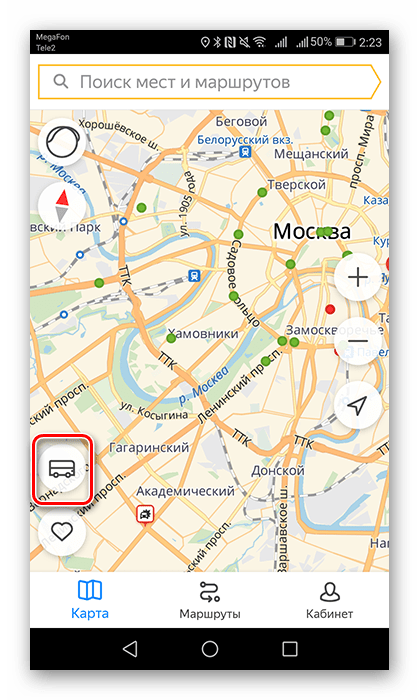
После того как вы узнали об использовании карты и ее интерфейсе, перейдем к главной функции приложения.
Шаг 4: Построение маршрута
Теперь рассмотрим построение пути движения на общественном транспорте из одного пункта в другой.
- Чтобы перейти к этому действию, на панели инструментов нажмите на кнопку «Маршруты».
Следом в первые две строки введите адреса либо укажите их на карте, после чего ниже отобразится информация об общественном транспорте, на котором вы сможете осуществить передвижение из одного пункта в другой.
Далее выберите подходящий вам маршрут, после чего он тут же отобразится на карте. Если боитесь проспать остановку, передвиньте ползунок включения будильника.
Чтобы подробнее узнать о пути следования транспорта, потяните за горизонтальную полоску — вы увидите все остановки и время прибытия на них.
Теперь вы легко сможете добраться от одной точки к другой без чьей-либо помощи. Достаточно ввести адреса и выбрать удобный вам вид транспорта.
Как видите, использование сервиса Яндекс.Транспорт не такое сложное, а с его информационной базой вы быстрее узнаете город и пути передвижения по нему.
Помимо этой статьи, на сайте еще 12342 инструкций.
Добавьте сайт Lumpics.ru в закладки (CTRL+D) и мы точно еще пригодимся вам.
Отблагодарите автора, поделитесь статьей в социальных сетях.
Источник
Мой транспорт
Чтобы легко находить на карте нужные вам остановки и транспорт, добавьте их в список Мой транспорт .
Сохранить маршрут
В карточке остановки такие маршруты отображаются первыми.
Чтобы удалить маршрут, в его карточке нажмите кнопку .
Сохранить остановку
Избранные остановки показаны на карте желтым цветом. Они видны даже на мелких масштабах карты и при выключенном транспорте.
Чтобы удалить остановку из списка Мой транспорт , в карточке остановки нажмите кнопку .
Показать избранное на карте
Чтобы оставить на карте только избранные маршруты и остановки:
Открыть список избранного
Нажмите кнопку справа снизу, затем — кнопку на карте слева.
Чтобы изменить список, на вкладках Остановки или Маршруты нажмите кнопку слева сверху.
Мой транспорт
Чтобы легко находить на карте нужные вам остановки и транспорт, добавьте их в список Мой транспорт .
Сохранить маршрут
В карточке остановки такие маршруты отображаются первыми.
Чтобы удалить маршрут, в его карточке нажмите кнопку 
Сохранить остановку
Избранные остановки показаны на карте желтым цветом. Они видны даже на мелких масштабах карты и при выключенном транспорте.
Чтобы удалить остановку из списка Мой транспорт , в карточке остановки нажмите кнопку 
Показать избранное на карте
Чтобы оставить на карте только избранные маршруты и остановки:
Открыть список избранного
Нажмите кнопку 

Чтобы изменить список, на вкладках Остановки или Маршруты нажмите кнопку 
Источник





 Моментально перед вами откроется информационная карточка, где будет указано:
Моментально перед вами откроется информационная карточка, где будет указано: